Теперь поговорим о том, как сделать, чтобы обновления можно было устанавливать в пакетном режиме, т.е. запустив один специальный файл вместо того, чтобы запускать каждое обновление отдельно и отвечать на ряд вопросов программы-установщика обновлений.
Не вдаваясь глубоко в теорию, я отмечу, что Windows поддерживает запуск файлов с перечнем системных команд. Такие файлы называются командными сценариями и имеют расширение ".cmd". Для запуска установки обновлений в пакетном режиме мы создадим такой файл и укажем системе какие обновления и как надо запускать. Этот файл будет запускаться в консольном режиме. Итак приступаем.
Запускаем Windows-блокнот (или другой редактор текста) и последовательно вводим следующие команды:
Запускаем Windows-блокнот (или другой редактор текста) и последовательно вводим следующие команды:
| @echo off | Эта команда отключает автоматический вывод самой себя на экран консоли, а также названий всех последующих команд. |
| .
echo Установка обновлений Windows XP echo =============================== echo . | С помощью этих команд мы создаем информационное приглашение.
Команда echo вывод на консоль сообщение. Когда ставится точка после команды, то просто происходит переход на новую строку. |
| pause | Эта команда ожидает от пользователя нажатия любой клавиши на клавиатуре. |
|
Далее следует блок команд, который будет повторяться для каждого обновления: | |
| echo .
echo Установка обновления 873339 ... upd873339.exe -q -norestart | Первую команду мы уже знаем. Вторая команда подсказывает, какое обновление устанавливается. А третья команда - это собственно запуск установки самого обновления. С помощью ключей "-q" и "-norestart" можно облегчить нашу участь.
Первый ключ задает так называемый "тихий режим", т.е. запуск без взаимодействия с пользователем. Он отключает необходимость отвечать на вопросы установщика обновлений и нажимать кнопку "Далее". Второй ключ отключает автоматическую перезагрузку компьютера после установки обновления. Нужно учесть еще один момент: некоторые обновления устанавливаются поверх ранее установленных. Поэтому обновления в командном файле должны следовать в порядке их выпуска Microsoft, т.е. в зависимости от даты выхода. Например, когда я делал командный файл для себя, то обновления 896424, 900725 и 902400 поместил в конце командного файла. |
| После того, как прописан запуск всех обновлений, добавляем команды: | |
| echo .
echo Установка обновлений Windows XP завершена echo Не забудьте сделать перезагрузку системы! echo . echo . pause exit | Команды echo и pause мы уже рассмотрели. А команда exit указывает системе, что необходимо завершить обработку командного сценария. |
Созданный таким образом командный сценарий выглядит примерно так:
Вот и все! Не забудем сохранить созданный командный сценарий в той папке, где хранятся обновления. Иначе нам придется прописывать в командном сценарии путь к каждому обновлению.

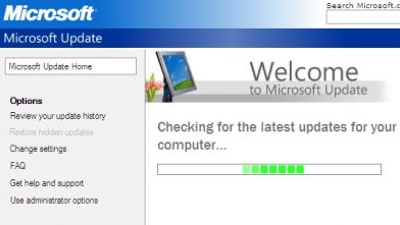








Комментарии (2)